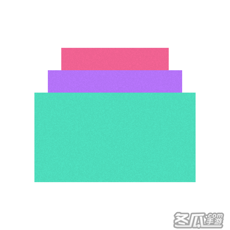Wps如何修改保存位置?Wps修改文件夹保存位置的方法
来源:Win10系统之家2024-11-23
大家好,今天Win10系统之家小编给大家分享「Wps如何修改保存位置?Wps修改文件夹保存位置的方法」的知识,如果能碰巧解决你现在面临的问题,记得收藏本站或分享给你的好友们哟~,现在开始吧!
WPS是我们日常生活常用的办公软件之一,使用的用户非常多,而最近一些小伙伴发现自己的文件都是默认保存的,因此就想要去更改保存的位置,那么我们要如何去操作呢?其实非常简单,下面就和小编一起来看看操作方法吧。
Wps修改文件夹保存位置的方法
1、双击打开软件,点击左上角的“文件”选项。

2、接着点击下方列表中的“选项”。

3、在打开的窗口界面中,点击左侧栏中的“文件位置”选项。

4、然后点击右侧中的“修改”按钮。

5、在弹出的窗口中,选择合适的保存位置,点击“选择文件夹”。

6、最后点击下方中的“确定”进行保存即可。

以上就是系统之家小编为你带来的关于“Wps如何修改保存位置?Wps修改文件夹保存位置的方法”的全部内容了,希望可以解决你的问题,感谢您的阅读,更多精彩内容请关注系统之家官网。
以上就是关于「Wps如何修改保存位置?Wps修改文件夹保存位置的方法」的全部内容,本文讲解到这里啦,希望对大家有所帮助。如果你还想了解更多这方面的信息,记得收藏关注本站~
Win10系统之家♀独家使①用!